Kérdés
Probléma: [Javítás] EA Play 0xa3ea00ca hibakód Windows rendszeren
Helló. Több EA Play alkalmazást próbálok telepíteni a Game Pass PC-alkalmazáson keresztül, és a 0xa3ea00ca hibakódot kapom. Bármilyen segítséget szívesen vennénk.
Megoldott Válasz
A PC-s játékok hatalmasat fejlődtek az elmúlt évtizedben, ma már minden játék elérhető online. A játékplatformok lehetővé teszik kedvenc játékainak megvásárlását, letöltését és lejátszását anélkül, hogy elhagyná otthonát, feltéve, hogy jó a kapcsolata. Electronic Arts Inc. – a digitális interaktív szórakoztatás globális piacvezető vállalata játékokat, tartalmakat és online szolgáltatásokat fejleszt és szállít internethez csatlakozó konzolokhoz és mobileszközökhöz.
Az EA-nak több mint 450 millió regisztrált játékosa van világszerte, és bevezetett egy EA alkalmazást, amely a Windows PC platform legújabb iterációja. Annak ellenére, hogy az alkalmazás jelenleg még béta állapotban van, új funkciókat és általános fejlesztéseket tartalmaz a gyorsabb, intelligensebb és jobban összekapcsolt asztali élmény érdekében. Az EA Desktop alkalmazás használatával a játékosok előfizethetnek az EA játék előfizetési szolgáltatásaira, letölthetnek játékokat számítógépükre, és játszhatnak velük mindaddig, amíg rendelkezik előfizetéssel.
Nemrég sok csalódott EA-felhasználó volt, mert nem tudtak játékokat telepíteni, és 0xa3ea00ca hibakódot kaptak. A teljes üzenet, amellyel találkoztak, a következő:
Valami váratlan történt.
A probléma bejelentése segít jobban megérteni azt. Várhat egy kicsit, és próbálkozhat újra, vagy indítsa újra az eszközt. Ez segíthet.
Hibakód: 0xa3ea00ca
Ehhez keressen segítséget
Úgy tűnik, hogy a hiba a rendszer vagy a hálózat hibája miatt jelenik meg, vagy azért, mert a Game Pass alkalmazás a rendszeren nem tud kommunikálni az EA-kiszolgálókkal.
![[Javítás] EA Play 0xa3ea00ca hibakód Windows rendszeren [Javítás] EA Play 0xa3ea00ca hibakód Windows rendszeren](/f/764af5222db0fc53dd5d1dce3d463efe.jpg)
A hibaelhárítási folyamat fárasztó, és eltarthat egy ideig, ezért megpróbálhat olyan javítóeszközt használni, mint pl ReimageMac mosógép X9. Automatikusan képes azonosítani a sérült rendszerelemeket, kijavítani a BSOD-okat,[1] és regisztrációs problémák[2] a rendszer átvizsgálásával. Ez a szoftver arra is használható, hogy helyet szabadítson fel a cookie-k és a gyorsítótár törlésével,[3] aminek növelnie kell az eszköz teljesítményét.
Az alábbiakban néhány kézi módszert talál, amelyek segítettek néhány játékosnak kijavítani a 0xa3ea00ca hibát, és folytatni a videojátékok letöltését. Vegye figyelembe, hogy ez eltarthat egy ideig, ezért kérjük, nagyon óvatosan kövesse az összes lépést:
1. módszer. Kapcsolja újra EA-fiókját
A sérült rendszer javításához meg kell vásárolnia a licencelt verziót Reimage Reimage.
- Menj a hivataloshoz EA weboldal
- Belépés és kattintson a felhasználói ikonra a jobb felső sarokban
- Kattintson Fiók beállítások és a bal oldali ablaktáblában lépjen a Kapcsolatok lapon
- Az Xbox előtt válasszon Leválasztás és jelölje be a Megértem és szeretném folytatni doboz
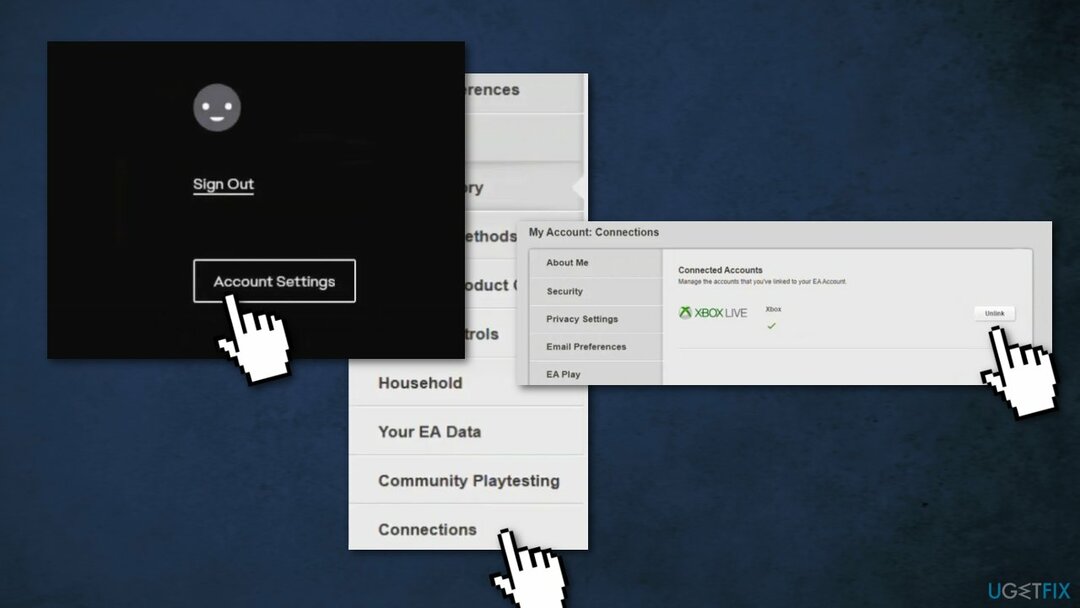
- Kattintson Leválasztás és miután leválasztották, újrakezd A Te eszközöd
- Újralink újra a fiókokat, és ellenőrizze, hogy a 0xa3ea00ca hiba megszűnt-e
2. módszer. Felhasználói fiókok vezérlésének engedélyezése
A sérült rendszer javításához meg kell vásárolnia a licencelt verziót Reimage Reimage.
Ha az UAC-t saját maga vagy harmadik féltől származó szoftver tiltotta le, újra be kell kapcsolnia. Az UAC letiltása az oka annak is, hogy az Xbox alkalmazás nem fut a háttérben:
- típus UAC a tálcán található keresőmezőben
- Kattintson Felhasználói fiókok felügyeleti beállításainak módosítása a keresési eredmények között
- Az UAC bekapcsolásához húzza fel a csúszkát a kívánt biztonsági szintre, és kattintson a gombra rendben
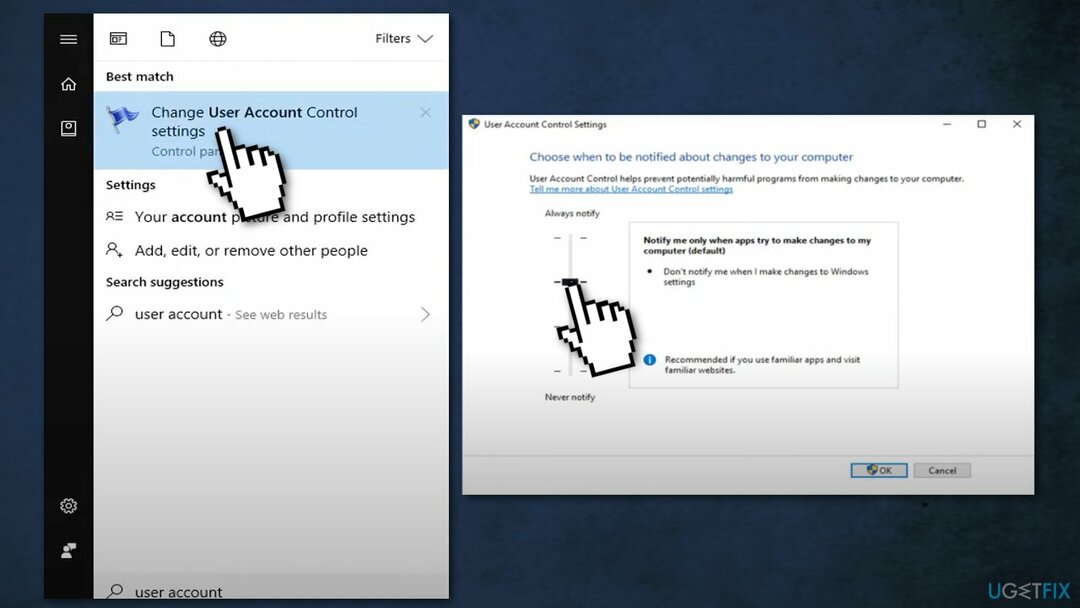
- Előfordulhat, hogy a rendszer felkéri a választás megerősítésére vagy a rendszergazdai jelszó megadására
- Indítsa újra a számítógépet
3. módszer. Használja az EA Desktop App alkalmazást
A sérült rendszer javításához meg kell vásárolnia a licencelt verziót Reimage Reimage.
- Menj a Az EA webhely EA alkalmazásoldala
- Kattintson Letöltés
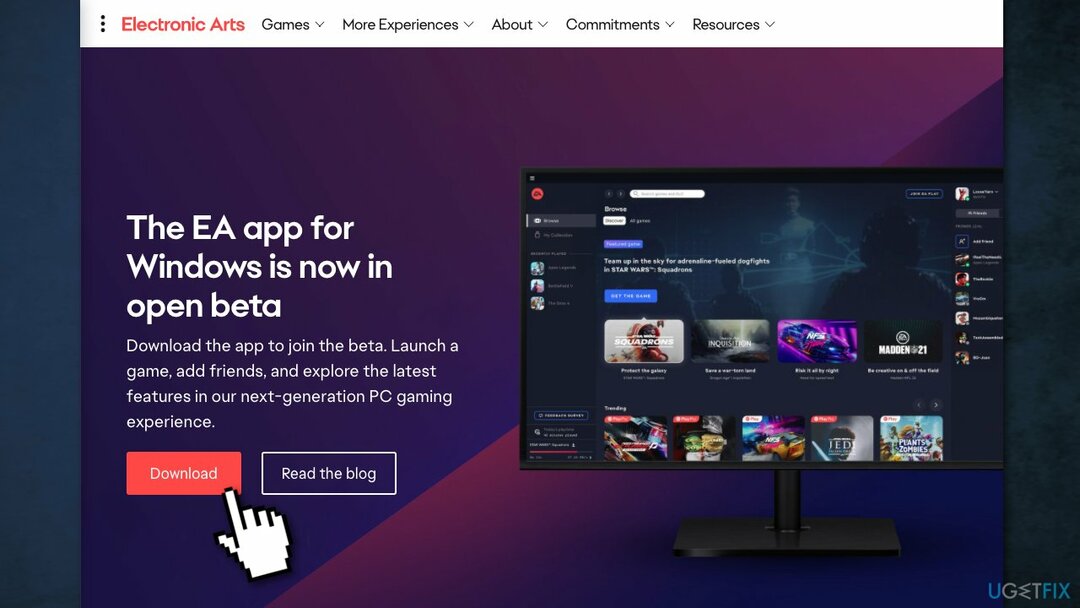
- Indítsa el az EA alkalmazás beállítását, és kövesse az utasításokat a telepítéshez EA App
- Indítsa el az EA asztali alkalmazást, és Belépés
- Kattintson Fiókok összekapcsolása majd kapcsolja be a sajátját Xbox számla a EA fiókot
- Próbáljon meg játékot telepíteni az EA alkalmazáson keresztül
4. módszer. Telepítse az elérhető Windows frissítéseket
A sérült rendszer javításához meg kell vásárolnia a licencelt verziót Reimage Reimage.
Frissítéskor megkapja a legújabb javításokat és biztonsági fejlesztéseket, amelyek elősegítik az eszköz hatékony működését és védelmét:
- típus Frissítések a Windows rendszerben keressen és nyomja meg Belép
- Az ablak jobb oldalán kattintson a gombra Frissítések keresése
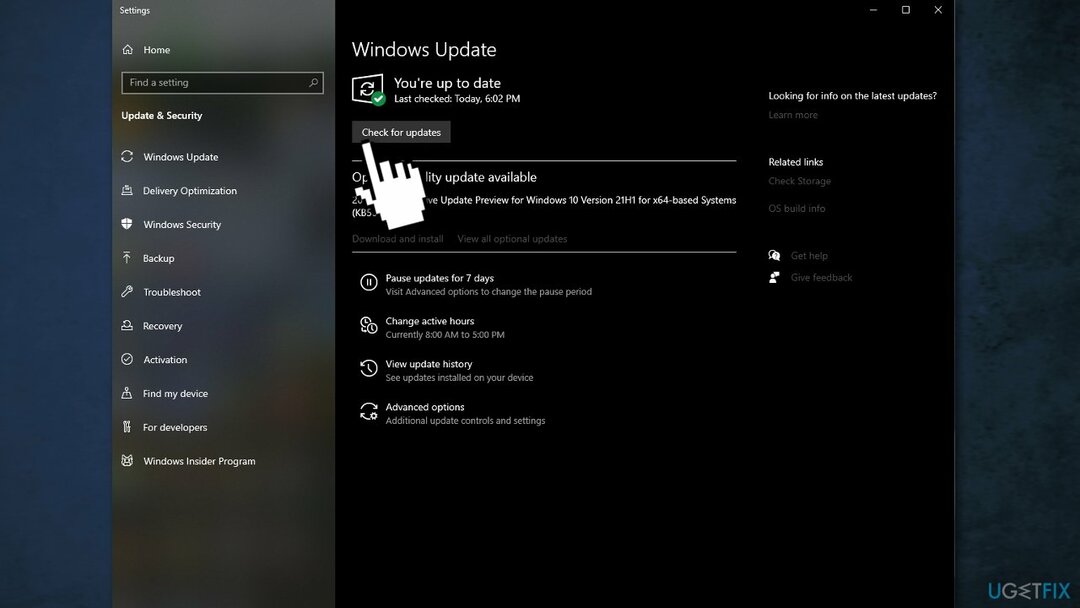
- Telepítse az összes opcionális frissítést is
- Újrakezd a számítógépét
5. módszer. Törölje az EA alkalmazás gyorsítótárát
A sérült rendszer javításához meg kell vásárolnia a licencelt verziót Reimage Reimage.
Az EA Desktop alkalmazásból
- Válassza ki a három kötőjelet az EA Desktop bal szélső sarkában
- Görgessen ide Segítség
- Kattintson Alkalmazás helyreállítása
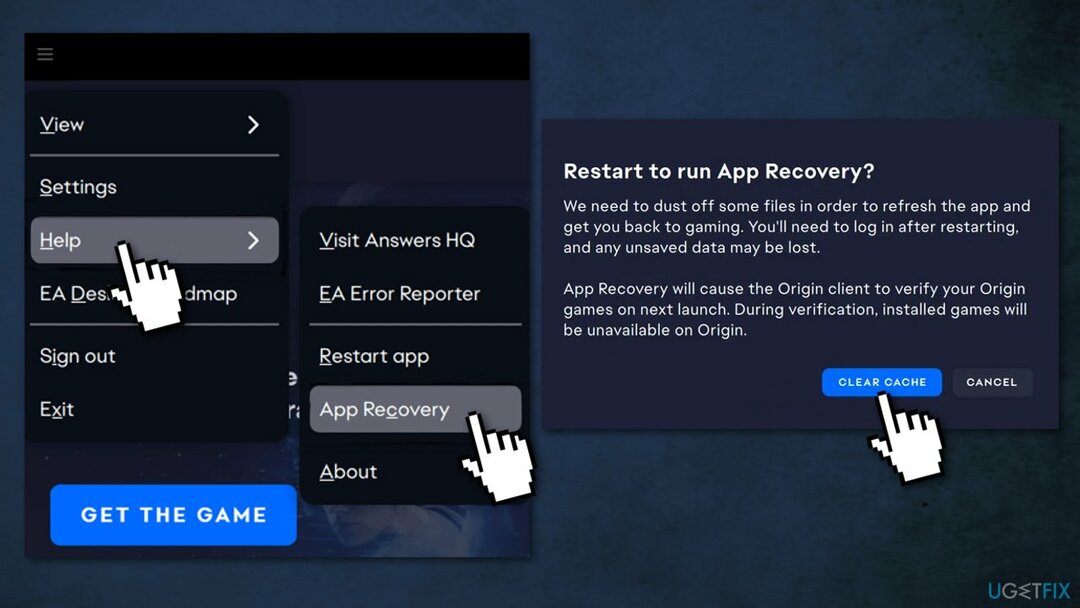
- Válassza ki Törölje a gyorsítótárat
Windows 10-ből
Ha nem tudja megnyitni az EA Desktopot, kövesse ezeket a lépéseket a gyorsítótár törléséhez.
- Nyissa meg a Rajt menü
- megtalálja EA és a kibontáshoz kattintson a lefelé mutató nyílra
- Válassza ki Alkalmazás-helyreállítás
- Kattintson Törölje a gyorsítótárat
6. módszer. Futtassa az EA Desktopot rendszergazdai módban
A sérült rendszer javításához meg kell vásárolnia a licencelt verziót Reimage Reimage.
Az EA Desktop időnként problémákba ütközhet az alkalmazásengedélyekkel kapcsolatban, különösen akkor, ha olyan helyi felhasználói fiókkal próbálja futtatni az alkalmazást, amely nem rendelkezik rendszergazdai jogosultságokkal:
- Válaszd ki a Start menü
- Keresse meg EA Desktop kb
- Kattintson a jobb gombbal, és válassza ki Futtatás rendszergazdaként
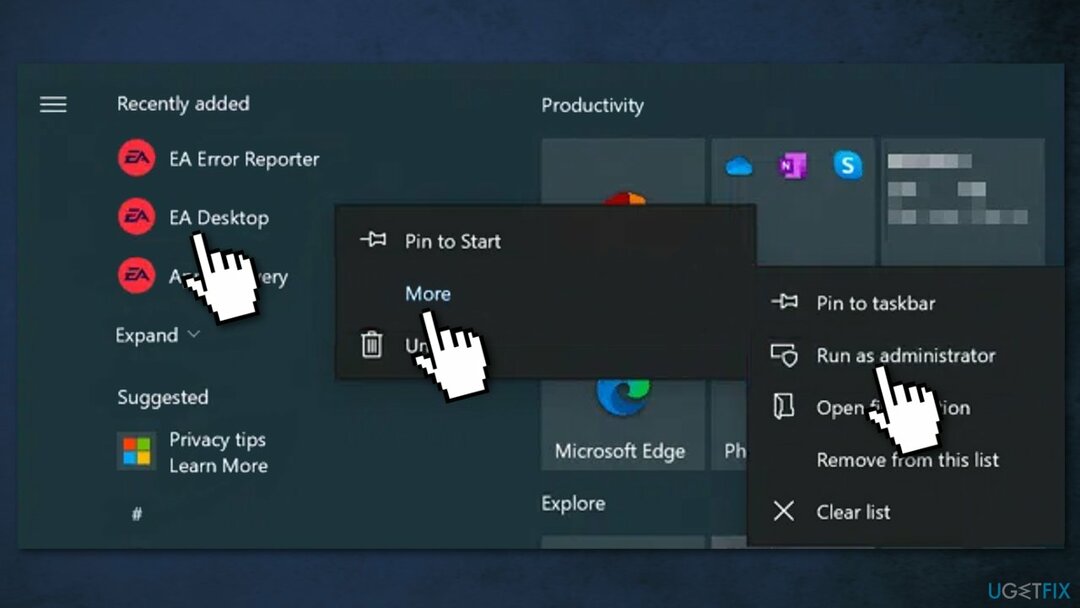
Ha jelenlegi felhasználói fiókja nem rendszergazda a számítógépen, előfordulhat, hogy be kell írnia a felhasználónevet és a jelszót, hogy a fiók működjön.
Javítsa ki automatikusan a hibákat
Az ugetfix.com csapata mindent megtesz annak érdekében, hogy segítsen a felhasználóknak megtalálni a legjobb megoldást a hibák kiküszöbölésére. Ha nem akar megküzdeni a kézi javítási technikákkal, kérjük, használja az automatikus szoftvert. Minden ajánlott terméket szakembereink teszteltek és jóváhagytak. Az alábbiakban felsoroljuk azokat az eszközöket, amelyek segítségével kijavíthatja a hibát:
Ajánlat
csináld most!
Letöltés FixBoldogság
Garancia
csináld most!
Letöltés FixBoldogság
Garancia
Ha nem sikerült kijavítania a hibát a Reimage használatával, kérjen segítséget ügyfélszolgálatunktól. Kérjük, adjon meg minden olyan részletet, amelyet Ön szerint tudnunk kell a problémájával kapcsolatban.
Ez a szabadalmaztatott javítási eljárás 25 millió komponensből álló adatbázist használ, amely képes pótolni a felhasználó számítógépén található sérült vagy hiányzó fájlokat.
A sérült rendszer javításához meg kell vásárolnia a licencelt verziót Reimage malware-eltávolító eszköz.

Hozzáférés a földrajzilag korlátozott videotartalomhoz VPN-en keresztül
Privát internet-hozzáférés egy VPN, amely megakadályozhatja az internetszolgáltatót, a kormány, és harmadik felek sem követhetik nyomon online, és lehetővé teszik, hogy teljesen névtelen maradjon. A szoftver dedikált szervereket biztosít a torrentezéshez és a streaminghez, biztosítva az optimális teljesítményt, és nem lassítja le. A földrajzi korlátozásokat is megkerülheti, és korlátozás nélkül megtekintheti az olyan szolgáltatásokat, mint a Netflix, BBC, Disney+ és más népszerű streaming szolgáltatások, függetlenül attól, hogy hol tartózkodik.
Ne fizessen a ransomware szerzőknek – használjon alternatív adat-helyreállítási lehetőségeket
A rosszindulatú programok, különösen a zsarolóprogramok messze a legnagyobb veszélyt jelentik képeire, videóira, munkahelyi vagy iskolai fájljaira. Mivel a kiberbűnözők robusztus titkosítási algoritmust használnak az adatok zárolására, az már nem használható addig, amíg ki nem fizetik a váltságdíjat bitcoinban. Ahelyett, hogy fizet a hackereknek, először próbáljon alternatívát használni felépülés olyan módszereket, amelyek segíthetnek visszakeresni az elveszett adatok legalább egy részét. Ellenkező esetben a pénzét is elveszítheti a fájlokkal együtt. Az egyik legjobb eszköz, amely vissza tudja állítani a titkosított fájlok legalább egy részét - Data Recovery Pro.